Rumah >Operasi dan penyelenggaraan >operasi dan penyelenggaraan tingkap >Satu artikel menerangkan pemasangan dan konfigurasi subsistem Win10 (kongsi)
Satu artikel menerangkan pemasangan dan konfigurasi subsistem Win10 (kongsi)
- 奋力向前ke hadapan
- 2021-09-14 10:30:555005semak imbas
Dalam artikel sebelumnya "Analisis ringkas tentang caching dan pembersihan nginx (perkongsian kod) ", kami belajar tentang caching dan pembersihan nginx. Artikel berikut akan membantu anda memahami pemasangan dan konfigurasi subsistem Win10. Mari kita lihat.

Koyak
Setelah banyak bermain-main, saya masih merasakan bahawa window terminal tidak begitu berguna, terutamanya dalam kerja pembangunan dan projek Release, my sekumpulan arahan tidak berfungsi sama sekali. Saya akan membina mesin maya, sudah tentu tidak merujuk kepada VirtualBox dan VMware Workstation, ya, subsistem win10 sendiri.
Pengenalan
Subsistem Windows untuk Linux (Bahasa Inggeris: Windows Subsystem untuk Linux, dirujuk sebagai WSL) ialah alat yang boleh dijalankan secara asli pada Windows10 dan Windows Server 2019 Lapisan keserasian untuk Linuxfail boleh laku binari (formatELF).
Persediaan
Pastikan nombor versi sistem semasa lebih tinggi daripada 1607 (Bina 14393.10).
1. Sebelum pemasangan, anda perlu mengubah suai beberapa tetapan sistem Mula-mula, pilih Tetapan->Kemas kini & Keselamatan->Pilihan Pembangun dalam menu mula, dan pilih item ketiga, Mod Pembangun.
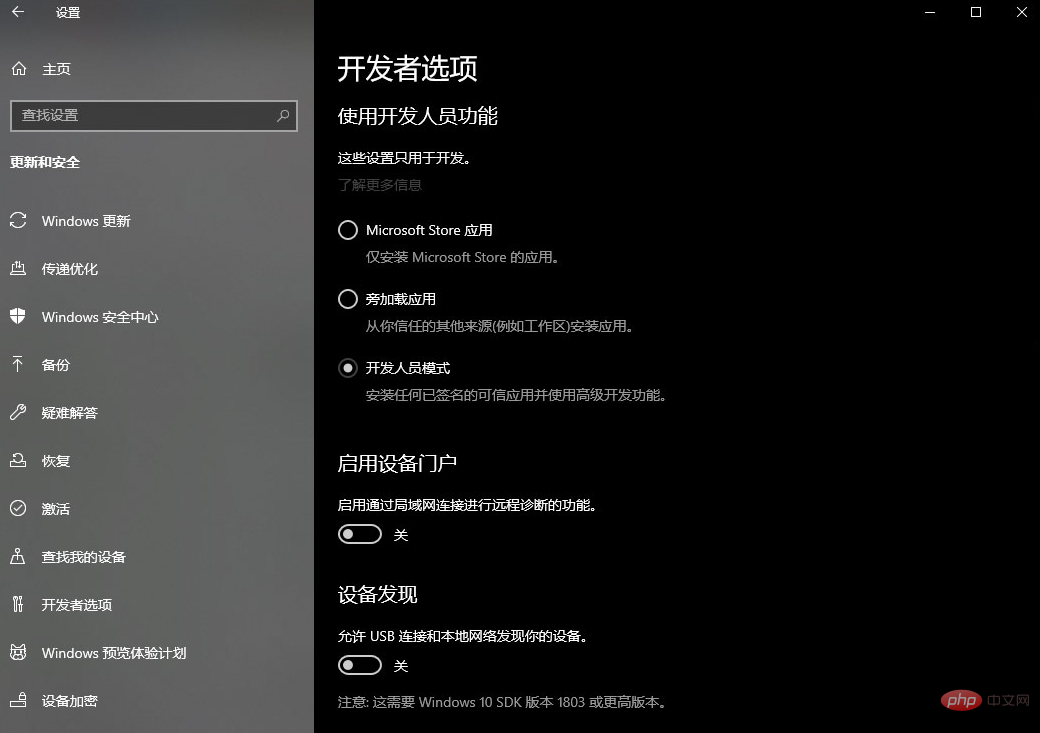
2 Buka Program dan Ciri dalam panel kawalan untuk mendayakan atau melumpuhkan fungsi Windows, semak subsistem Linux yang digunakan untuk Windows dan klik OK . Tunggu sehingga sistem dikonfigurasikan dan kemudian mulakan semula komputer.
Pemasangan
Versi terdahulu menyediakan pemasangan arahan
lxrun /install /y #此命令已经废弃
Tetapi dalam versi baharu, arahan ini telah ditinggalkan, dan disyorkan untuk menggunakan pemasangan kedai.
Buka kedai-> Cari linux dan anda akan melihat satu siri subsistem Anda boleh memilih untuk Ubuntumemasang
dan mencari Ubuntu yang baru anda pasang. menu mula untuk memulakan , mulakannya, masukkan nama pengguna dan kata laluan, dan pada dasarnya ia telah selesai.
Sudah tentu, saya rasa perkara yang paling penting ialah tidak benar-benar menggunakan subsistem dalam windows.
Gunakan
untuk membuka Windows Terminal dan masukkan wsl, atau buat tab baharu dan pilih Ubuntu.
wsl
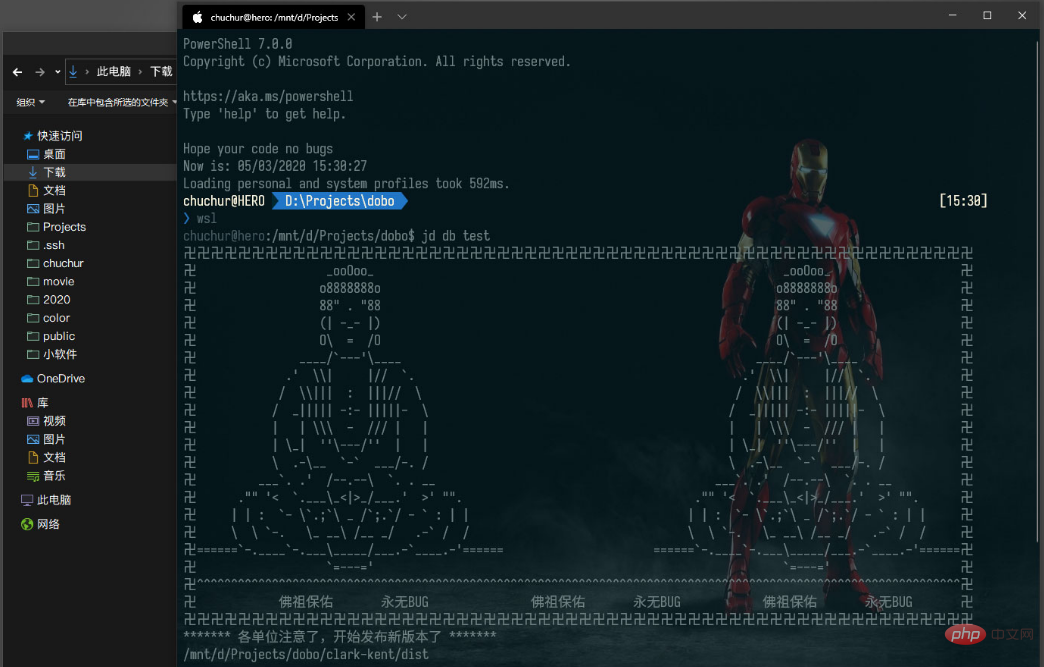
Anda akan mendapati bahawa huruf pemacu window dipasang secara automatik, dan operasinya seganas harimau, ia sebenarnya bergabung dengan windows . Tidak ada perbezaan antara kamu dan saya, tidak ada perbezaan antara kamu dan saya. Dengan cara ini, anda boleh melaksanakan perintah Linux di dalam windows, yang menjadikannya lebih berkuasa. windows Tetapkan Linux sebagai subsistem Operasi ini sangat keterlaluan.
Cuba bash, cuba expect, ia akan berfungsi dengan lancar. Ia sangat sejuk, bukankah ini yang saya mahukan?
Perasaan
Memikirkan tentang mengekalkan projek yang berbeza pada lebih daripada sedozen pelayan yang berbeza, menggunakan windows untuk mengekalkan Linux sememangnya mengarut. Tetapi ia berbeza sekarang. Terdapat subsistem. Semuanya berbeza. Ia seperti melihat oasis di padang pasir.
Sejujurnya, ia kini window semakin mudah dan mudah untuk digunakan, dan memasang cakera keadaan pepejal adalah sepantas kilat. Dia hanya tidak mempunyai integriti moral dan agak hodoh UI.
Pembelajaran yang disyorkan: tutorial tetingkap
Atas ialah kandungan terperinci Satu artikel menerangkan pemasangan dan konfigurasi subsistem Win10 (kongsi). Untuk maklumat lanjut, sila ikut artikel berkaitan lain di laman web China PHP!

